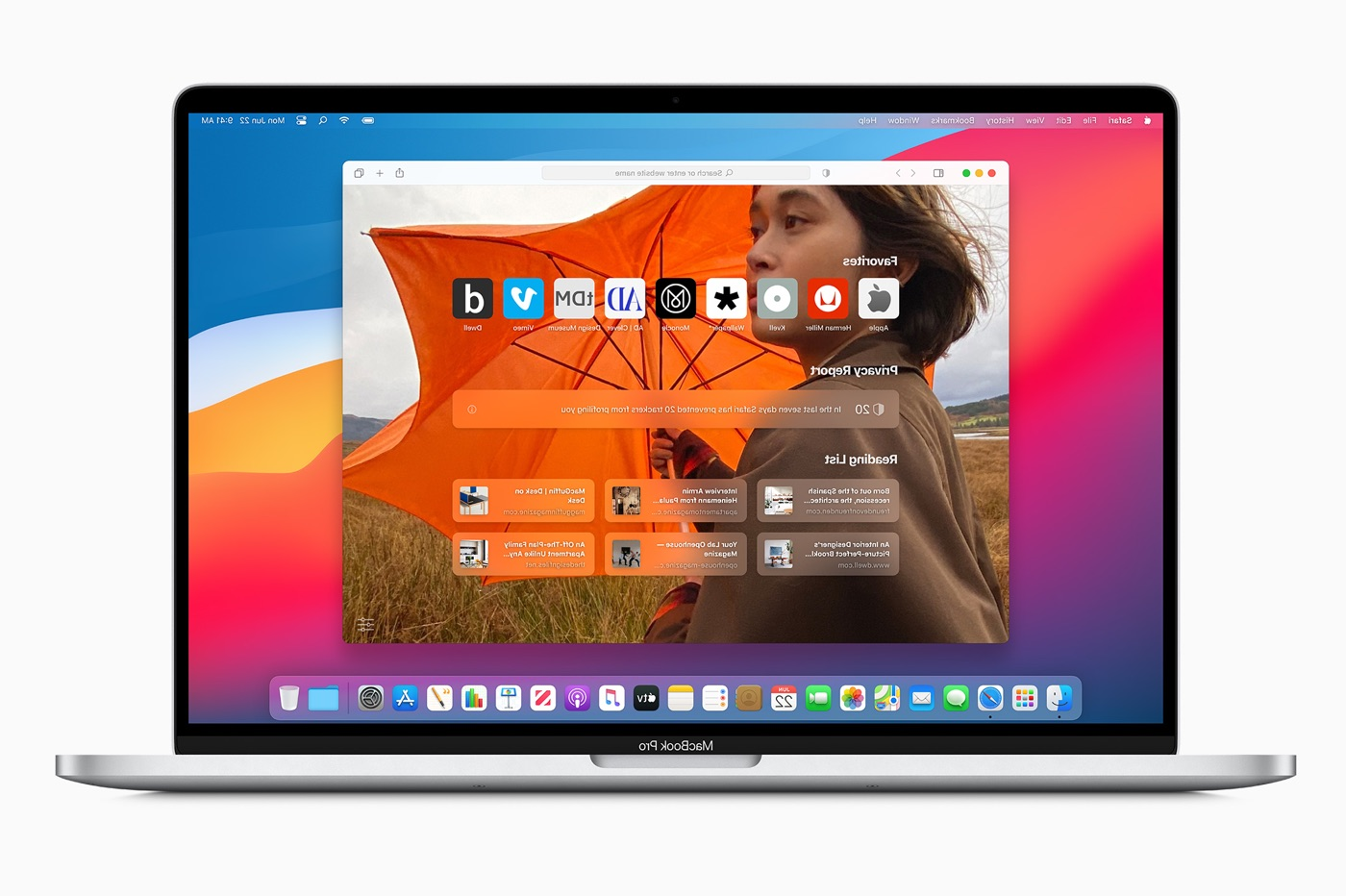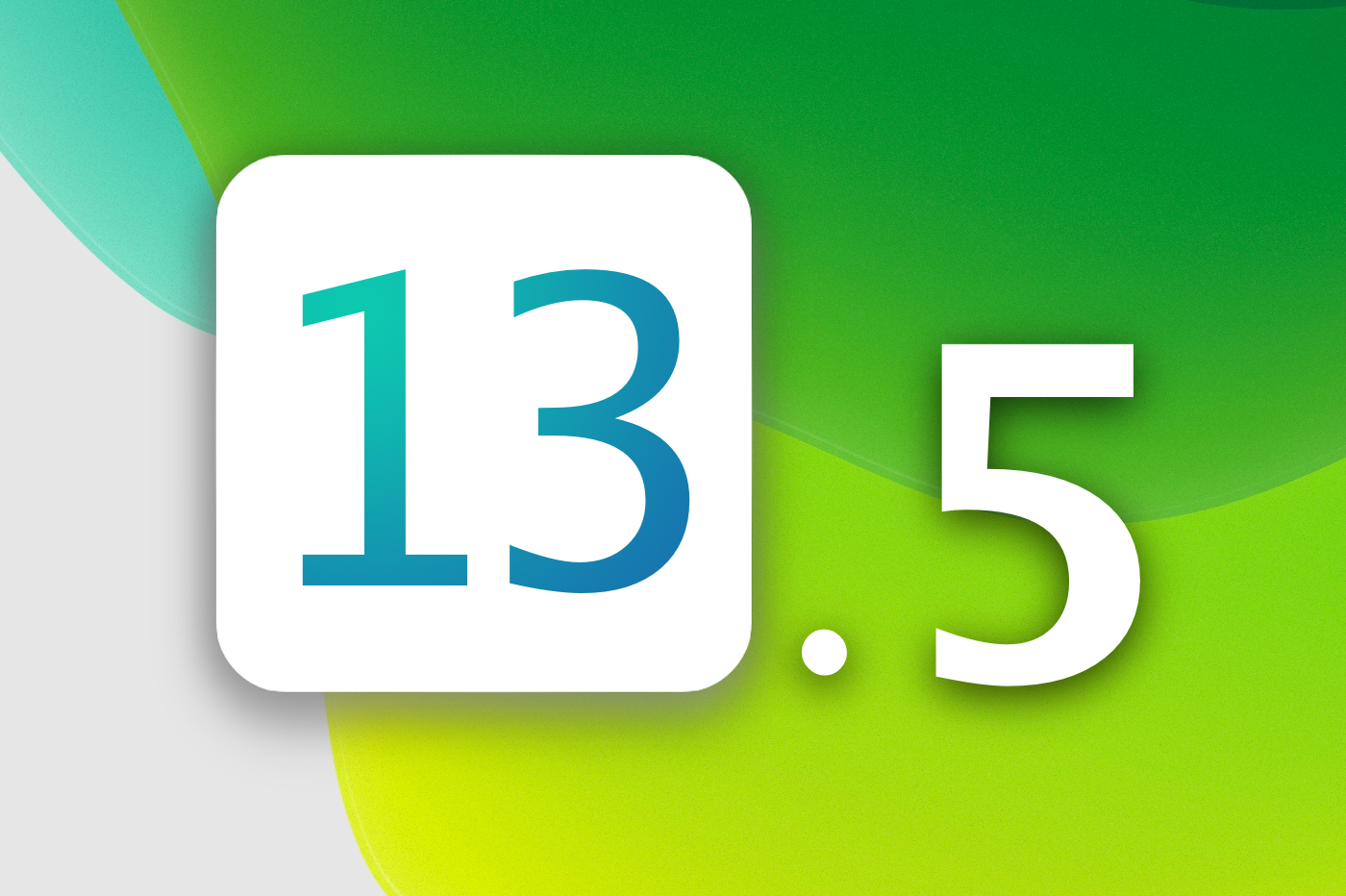هومكيت
هومكيت
ملائم لإدارة ملحقاته الذكية المتوافقة،
مثل تلك التي رأيناها في هذا الملف، عندما نكون في المنزل. ولكن هذا يتطلب
للبقاء ضمن نطاق شبكة Wi-Fi نفسها التي يستخدمها.
ومع ذلك، تقدم شركة Apple وظيفةالوصول عن بعد وإدارتها
الملحقات المتصلةمن منزله عبر أي وسيلة وصول أخرى
الإنترنت أو شبكة Wi-Fi الخاصة بصديق أو حتى الإنترنت عبر الهاتف المحمول. ما هو أكثر عملية
من أن تكون قادرًا على تشغيل التدفئة في منزلك، قبل ساعات قليلة من موعدك
العودة من الاجازة؟
وشرط احترام كل نفس للاستفادة من ذلك:
لديك مركز HomeKitأو iPad أو HomePod أو Apple TV. ونحن
دعونا نرى هنا فقطكيفية تكوين الجسر
هومكيت:
كما رأينا فينوتر
صفحة مخصصة لأتمتة المنزل في شركة أبل، وهنا الأجهزة التي يمكن استخدامها
من مركز HomeKit، واحد فقط يكفي:
- أبل تي في 4 أو أحدث: مع الأخير
نسخة من tvOS. يرجى ملاحظة أنه إذا كان الصندوق من الجيل الثالث، فهو ليس كذلك
من الممكن إجراء التكوين عن بعد للملحقات أو
تعديل أذونات المستخدم المشتركة. - الآيباد:منذ iOS 10,
التوافق مع iPad (الجيل الخامس)، iPad Air، iPad mini 2، 3 و
4 وجميع إيجابيات iPad - لو هوم بود: يضيف مكبر صوت Apple أ
احتمال آخر لبوابة إلى الخارج،كما رأينا
ici
أحد هذه الأجهزة الثلاثة التي تعمل كمحور أو جسر لـ HomeKit سوف يقوم بنقل
اطلب على جهاز iPhone الخاص بك عبر الإنترنت عبر الهاتف المحمول، على بعد 100 كيلومتر من المنزل
على سبيل المثال، للملحقات الذكية المتصلة بشبكة Wi-Fi المنزلية.
كيفية تكوين جسر HomeKit؟
بادئ ذي بدء، ستكون قد فهمت الجهاز الذي يجب تكوينه كجسر
يجب البقاء في المنزل، متصلاً بشبكة الواي فاي المنزلية.
إعداد جهاز iPad كجسر HomeKit
- اذهب الىالإعدادات > اسم الحساب >
آي كلاود - قم بتسجيل الدخول باستخدام معرف Apple وكلمة المرور
مُتَجَانِس - تأكد من أن كلاً من iCloud Keychain وتطبيق Home موجودان
تفعيلها - اذهب الىالإعدادات > الصفحة الرئيسيةوقم بتنشيط "استخدام هذا الـ iPad
كمكثف
إعداد Apple TV كجسر HomeKit
- على iPhone، قم بإعداد المصادقة الثنائية على
معرف أبل. للقيام بذلك، يجب عليك الذهاب إلىالإعدادات >
اسم حسابك > كلمة المرور والأمانواتبع
إجراءالموصوفة هنا بواسطة
تفاحة - اذهب الىالإعدادات > اسم الحساب > iCloud >
جهازوتفعيل "iCloud Keychain" - على جهاز Apple TV، انتقل إلىالإعدادات > الحساباتوالتحقق
أنه تم تسجيل الدخول بنفس الحساب إلى iCloud، باستخدام نفس معرف Apple و
نفس كلمة المرور - ينتقل جهاز Apple TV تلقائيًا إلى وضع "HomeKit Bridge" بمجرد دخوله
متصل بحساب iCloud - للتأكد من تحوله إلى وضع جسر HomeKit، على Apple
التلفاز، ادخلالإعدادات > الحسابات > iCloud، ثم انظر
ضمن "HomeKit" إذا كان الجسر متصلاً
إعداد HomePod كجسر HomeKit
لا يوجد ما يجب فعله، يقوم HomePod تلقائيًا بتكوين نفسه كجسر
هومكيت. كل ما عليك فعله هو التحقق من استخدام جهاز iOS
تكوين أن HomePod متصل بـ iCloud باستخدام
يستخدم معرف Apple أيضًا لتكوين الملحقات
HomeKit في تطبيق المنزل.
فحوصات الاستخدام والاحتياطات
إذا لم يتم الإعداد كما هو متوقع ولم يتم تنفيذ جسر HomeKit
لا تعمل، الاستسلامiciتحقق بعناية من
النقاط المشار إليها. بالمناسبة، لمزيد من المعلومات حول تكوين
جسر HomeKit، انظرعلى الصفحة المخصصة
على موقع أبل.
بمجرد تثبيت جسر HomeKit، سواء كان جهاز iPad أو HomePod أو
Apple TV، عليك التأكد من ذلكيبقى علىمتى
نترك المنزل، وإلا فإنه من الواضح أنه غير صالح للاستخدام. أيضًا،
احرص على عدم قطع اتصال Wi-Fi، وهو أمر ضروري للخير
كيف يعمل HomeKit في المنزل.
وأخيرا لقم بإجراء الاختبار النهائي للتثبيت والمركز الخاص بك
هومكيت، هناك طريقة بسيطة جدًا لا تتطلب ذلك
مغادرة المنزل:
- على iPhone، اقطع اتصال Wi-Fi وانتقل إلى Connection 3 أو
4G - بعد ذلك، انتقل إلى تطبيق "المنزل" وحاول تشغيل أو إيقاف تشغيله
ملحق متصل - إذا كان الأمر فعالاً وتم إطفاء الإضاءة المتصلة
على سبيل المثال، قام مركز HomeKit بعمله بشكل جيد
بمجرد التأكد من أن كل شيء يعمل، فمن الممكن بعد ذلك
طلب وإدارة الملحقات الذكية المثبتة في المنزل، مثل
ترموستات متصل، إضاءة متصلة، قفل ذكي،
في أي مكان بعيدًا عن المنزل، بشرط أن يكون لديك اتصال
الإنترنت على جهاز iPhone الخاص به.
وفي هذا الصدد، لا تتردد في تجهيز نفسك بملحق HomeKit
للتشاور
ملفنا المخصص، مع إدراج العديد من الأجهزة المتصلة بـ HomeKit. و
ثم لا ينبغي تفويتها،الجميع
أعمال HomeKitوكذلك لديناصفحة
خاص مخصص لـ HomeKit وكيفية عمله.

i-nfo.fr - تطبيق iPhon.fr الرسمي
بواسطة: كيليوبس AG
رئيس تحرير موقع iPhon.fr. بيير مثل إنديانا جونز، يبحث عن خدعة iOS المفقودة. وهو أيضًا مستخدم Mac منذ فترة طويلة، ولا تحمل أجهزة Apple أي أسرار له. جهة الاتصال: بيير[أ]iphon.fr.